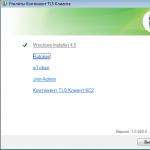Дууны картын драйверуудыг хэрхэн хурдан шинэчлэх вэ? Дууны драйверуудыг хэрхэн дахин суулгах вэ: Windows 7 дээр дууны драйверуудыг дахин суулгах арга, заавар.
Драйвер нь дууны карт, видео карт, принтер, сканнер гэх мэт компьютерийн төхөөрөмжид зориулагдсан тусгай програм бөгөөд үүнгүйгээр төхөөрөмж хэвийн ажиллах боломжтой.
Хуучин драйвер нь шинэ файлуудыг дэмжихээ больсон эсвэл ямар нэгэн шалтгаанаар зүгээр л гацсан тохиолдолд дууны драйверийг үе үе шинэчлэх шаардлагатай болдог.
Аудио төхөөрөмжийн драйвераа шинэчлэх хоёр арга бий.
Эхний арга.Та Төхөөрөмжийн Менежерийг нээх хэрэгтэй бөгөөд үүнийг хийхийн тулд "Миний компьютер" товчлол дээр хулганы баруун товчийг дараад контекст цэснээс "Properties" -ийг сонгоно уу.
Нээгдсэн цонхны "Тоног төхөөрөмж" таб дээрээс "Төхөөрөмжийн менежер" -ийг сонгоно уу.
Бүх компьютерийн тоног төхөөрөмжийн жагсаалт таны өмнө нээгдэнэ.
Энэ тохиолдолд бид дууны төхөөрөмжийн драйвер болон тохиргоог шинэчлэх хэрэгтэй.
Тиймээс "Дуу, видео болон тоглоомын төхөөрөмжүүд" -ийг сонгоно уу.
Нээх жагсаалтад дүрмээр бол эхний дугаар нь дууны драйвер юм.
Тиймээс, тохирох байрлал дээр хулганы баруун товчийг дараад контекст цэснээс сонгоод драйверийг шинэчлэх дээр дарна уу.
Тийм ээ, тийм ээ, бид драйвераа одоо тантай хамт шинэчлэх болно!
Энд та драйверийг автоматаар суулгах (Интернетээс хайх) эсвэл компьютер дээрээ заасан газраас суулгахыг хүсэх болно.
Хоёр дахь арга замилүү визуал, учир нь бид өөрсдөө дууны драйверийг татаж авах болно.
Чамд хэрэгтэй:
Төхөөрөмжийн менежер дээр дээр дурдсанчлан дууны төхөөрөмжийг харна уу.
Зүүн дээд буланд үйлдвэрлэгчээр хайлтыг сонгоно уу;
– эндээс цагаан толгойн үсгийг ашиглан хүссэн үйлдвэрлэгчээ олох хэрэгтэй (жишээлбэл, дууны карт нь Realtek бол "R" үсэг дээр дарна уу);
- Та үйлдвэрлэгчийн вэбсайт руу орох эсвэл энэ вэбсайтаас шууд драйверуудын жагсаалт бүхий хуудсыг нээж болно.
Зөвхөн дууны драйверийг суулгахад л үлддэг. Татаж авсан драйвертай архивыг задлаарай. Бид дотроос файлыг олдог тохируулахэсвэл суулгах, бид суулгацыг эхлүүлээд дараа нь зааврыг дагана уу.
Өнөөдөр би та бүхэнд, эрхэм уншигчид, Windows 7 дууны картын драйверуудыг хэрхэн шинэчлэх талаар хэлэх болно. Хэрэв дууны чанар муудсан эсвэл алга болсон бол энэ нь зайлшгүй шаардлагатай.
Аудио драйверийг шинэчлэх бүх арга замууд
Windows 7-ийн дууны драйверуудыг шинэчлэх хэд хэдэн арга байдаг. Та өөртөө хамгийн тохиромжтойг нь сонгоорой.
Эх хавтан хөгжүүлэгчийн вэбсайт
Хэрэв та эх хавтангийн үйлдвэрлэгчийг мэддэг бол драйверийг вэбсайтаас татаж аваарай. Жишээлбэл, би Gigabyte GA-F2A55M-DS2 эх хавтан суулгасан:
- Би Yandex эсвэл Google хайлтын системийг нээдэг.
- Би хайлтын талбарт загварыг оруулна.
- Би шалны албан ёсны вэбсайт руу ордог. хураамж.
- Би хэсгийг нээж байна "Дэмжлэг".
- Түлээний жагсаалт нээгдэнэ. Тэдний эхнийх нь дуу чимээ юм.
- Би Windows хувилбар болон битийн гүнийг сонгоно.
- Би програм хангамжийг татаж аваад суулгана.





Ажлын менежер
Та Windows 7 дууны драйверийг үйлдлийн системийн интерфейсээс шууд шинэчлэх боломжтой.


Хэрэв боломжтой бол Windows 7 өөрөө програм хангамжийн хамгийн сүүлийн хувилбарыг олох болно.
DriverPack шийдэл
Компьютерт тааруухан хүмүүст зориулж тусгай программ зохиодог. Тэд өөрсдөө бүх компьютерийн төхөөрөмжийг тодорхойлж, хамгийн сүүлийн үеийн програм хангамжийг олдог. Windows 7 дээр дууны драйверуудыг суулгахын тулд танд дараах зүйлс хэрэгтэй:

Дүгнэлт
Түлээний хамгийн сүүлийн хувилбар нь төхөөрөмжийн тогтвортой ажиллагааг хангаж, түүний бүрэн чадавхийг харуулж байна. Програм хангамжийн шинэ хувилбарыг дор хаяж зургаан сар тутамд нэг удаа шалгаж үзээрэй.
Интернет дээр дууны драйверуудыг татаж авахыг санал болгодог олон хуудас байдаг тул яарах хэрэггүй. Asus эсвэл өөр компьютер, нэтбүүк эсвэл зөөврийн компьютер бүрт.
Windows 7 эсвэл XP үйлдлийн системээс хамааран дууны картууд өөр өөр байдаг. Тиймээс та загвараа яг таг сонгох хэрэгтэй.
Та үүнийг дууны карт эсвэл Эверестийн програмын DEV болон VEN кодыг ашиглан хамгийн зөв тодорхойлж чадна.
Эхлэгчдэд ийм тодорхойлолт нь зарим хүндрэл учруулж болзошгүй тул би хамгийн сайн дууны драйверуудыг хайж олох, суулгах энгийн аргуудыг тайлбарлах болно.
Доор тайлбарласан хайлтын арга нь зөвхөн дуу чимээнд төдийгүй бүх хүмүүст тохиромжтой гэдгийг би даруй тэмдэглэхийг хүсч байна. Энэ бол шинэхэн компьютер хэрэглэгчдэд хамгийн энгийн бөгөөд хамгийн хүртээмжтэй юм.
Дууны драйверуудыг хэрхэн тодорхойлох вэ
Дээр бичсэнчлэн та Эверестийн программыг ашиглаж болно, гэхдээ хоёр асуудал байна: та үүнийг татаж аваад ашиглах боломжтой байх хэрэгтэй, тиймээс энэ сонголтыг илүү сайн болгохын тулд хойш тавьж, дууны драйверуудыг хайх хялбар аргыг ашиглацгаая.
Үүнийг хийхийн тулд "хяналтын самбар" -ыг нээнэ үү (эхлүүлэх товчийг дар, баруун талд байх болно), "төхөөрөмжийн менежер" -ийг хайж олоод дээр нь дарна уу.
Дуу чимээг оруулаад бүх суулгасан драйверуудад хандах боломжтой. Бид зөвхөн дараах "дууны видео болон тоглоомын төхөөрөмжүүдийг" сонирхож байна.
Эсрэгээр, зүүн талд жижиг хар гурвалжин (дэвшилтэт цэс) байгаа бөгөөд та түүн дээр дарах хэрэгтэй.
Дарсны дараа та драйверуудаа харах болно. Хэрэв та тэдгээр дээр хулганы баруун товчийг дарвал шинэ цонх нээгдэх бөгөөд үүний доод талд байгаа шинж чанаруудыг сонгоно уу. Зураг луу хар.
Ихэнх тохиолдолд ханган нийлүүлэгчийн вэбсайтыг олоход хангалттай. (доорх зургийг харна уу) Үүний дараа түүн рүү очоод дууны драйвераа хайж олоорой.
Хэрэв танд илүү нарийвчлалтай хайлт хийхэд нэмэлт мэдээлэл хэрэгтэй бол зурагт үзүүлсэн шиг "мэдээлэл" гэсэн сонголтоос хурдан олох боломжтой.

Та мөн дууны файлуудыг төхөөрөмжийн менежерээс шууд шинэчлэхийг оролдож болно (энэ арга нь үргэлж ажилладаггүй).
Драйверуудыг шинэчлэх гэснийг товшоод, хаанаас хайхаа зааж өгнө үү (хэрэв танд диск байгаа бол драйв руу оруулна уу, байхгүй бол интернетээр сонгоно уу).
Дуу чимээг хариуцдаг хүмүүсийг суулгахад ямар ч бэрхшээл гарахгүй. Татаж авсны дараа тэдгээр нь ихэвчлэн архивт байдаг тул бид тэдгээрийг задалдаг.
- Дашрамд хэлэхэд би бараг мартчихаж. Саяхан гарч ирсэн. Та линкээр орж татаж авах боломжтой. Энэ нь жижиг бөгөөд орос хэл дээр.
Тэгээд л болоо. Дээр дурдсан арга нь хамгийн энгийн бөгөөд нэгэн зэрэг маш үр дүнтэй байдаг. Хамгийн гол нь тэдгээрийг эх хавтандаа тусгайлан сонгох явдал юм.
Энэ нийтлэлийг уншсаны дараа та компьютер дээрээ дууны драйверуудыг бие даан хайж, суулгах боломжтой болно гэж би бодож байна.
Юуны өмнө, хэрэв хүсвэл хуучин хувилбаруудыг устгах шаардлагагүй гэдгийг анхааруулахыг хүсч байна. Драйверын шинэ хувилбаруудыг хуучин хувилбаруудын дээр суулгаж болно! За, хэрэв хүсвэл зүгээр л драйверуудыг дахин суулгаарайбусад зорилгоор, тэгвэл энэ хичээлд тавтай морилно уу.
Одоо би чамд үзүүлье 2 арга, үүний дараа та видео карт эсвэл бусад төхөөрөмжийн драйверийг дахин суулгаж болно. Аргын нэг нь стандарт системийн хэрэгслийг ашиглан, хоёр дахь нь энгийн програм ашиглан хийж болно.
1. Төхөөрөмжийн менежер ашиглан драйверуудыг дахин суулгана уу
Эхний алхам бол ямар төхөөрөмжийн драйверийг дахин суулгахыг шийдэх явдал юм. Би жишээ болгон видео карт ашиглахыг харуулах болно!
"Компьютер" хэсэгт хулганы баруун товчийг дараад "Удирдах" хэсгийг сонгоно уу.

Нээгдсэн цонхонд таб руу очно уу төхөөрөмжийн менежердрайверийг нь дахин суулгахыг хүссэн төхөөрөмжөө олоорой. Үүн дээр хулганы баруун товчийг дараад Properties-г нээнэ үү.

Энд бидэнд "Драйвер" таб болон "Устгах" товчлуур хэрэгтэй, энэ нь хамгийн доод талд байна.

Баталгаажуулах талбарт хайрцгийг чагтална уу " Энэ төхөөрөмжийн драйвер програмуудыг устгана уу", OK дарна уу.

Сайн байна! Тиймээс бид ажлынхаа талыг нь хийсэн. драйверийг устгасан. Одоо компьютераа дахин асааж, хамгийн сүүлийн үеийн драйверийг татаж аваад суулгах л үлдлээ. Би энэ сэдвээр дараах хичээлүүдийг санал болгож байна.
2. Driver Sweeper ашиглан драйверуудыг дахин суулгаж байна
гэж нэрлэгддэг тохиромжтой програм байдаг Жолооч шүүрлэгч. Үүнийг ашигласнаар та драйвераа БҮРЭН устгаад дараа нь өөр нэгийг гараар суулгаж болно. Драйверыг дахин суулгахын тулд бид эдгээр алхмуудыг дагах хэрэгтэй.
Та энэ програмыг болгоомжтой ашиглах хэрэгтэй гэдгийг шууд хэлэх нь зүйтэй. Хэрэв та бүгдийг дараалан устгавал системд ихээхэн хор хөнөөл учруулж болзошгүй тул би таны үйлдлийг баталгаажуулж чадахгүй!!!
Тэгэхээр, хэрэв та шийдсэн хэвээр байгаа бол драйверийг дахин суулгана уутайлбарласан схемийг ашиглан, дараа нь явцгаая. Энд байгаа бүх зүйл үнэндээ маш энгийн. Driver Sweeper програмыг татаж аваад суулгана уу. Табыг ажиллуулсны дараа Шинжилгээ, цэвэршүүлэхУстгахыг хүсч буй драйверуудын хажууд байгаа нүдийг сонгоод Цэвэрлэх товчийг дарна уу.

Дараа нь бид энэ драйверийг устгасныг баталгаажуулна.

Эхний аргын жишээн дээрх шиг компьютераа дахин эхлүүлж, шинэ драйвер суулгахад л үлддэг.
Гэнэт, гэнэтийн байдлаар компьютер дээрх дуу чимээ алга болсон ийм нөхцөл байдал олон хүмүүст тохиолдсон байх. Мөн үймээн самуунтай үед та алдагдлын шалтгааныг хайж эхэлдэг. Та бүх утсыг нэгэн зэрэг шалгаж, компьютерээ дахин асааж, интернетээс шинэ чанга яригч, сэлбэг хэрэгслийг хайж, компьютер чинь шатаж байна гэж бодох ёсгүй. Асуудлыг шийдэх нь илүү хялбар байж болох юм, учир нь ихэнх тохиолдолд дууны картын драйверуудыг шинэчлэхэд хангалттай.
Аудио драйверуудыг шинэчлэх урьдчилсан нөхцөл
Хэрэв та компьютер дээрээ дуу чимээ гарахгүй байгаа асуудлыг өөрөө шийдэхээр шийдсэн бол дуу алдагдах шалтгаанууд, тэдгээрийн шийдлүүдээс эхэлцгээе.

Windows 7 дууны драйверуудыг хэрхэн шинэчлэх вэ
Windows 7-д драйверуудыг шинэчлэхийн тулд бага зэрэг цаг хугацаа, анхаарал халамж шаардагдана. Тиймээс бид "Төхөөрөмжийн менежер" рүү орох хэрэгтэй. "Миний компьютер" дүрс дээр хулганы баруун товчийг дараад "Properties" руу очно уу. Дараа нь "Тоног төхөөрөмж" таб руу очоод "Төхөөрөмжийн менежер" -ийг сонгоно уу. 
Дараа нь бид таны компьютерт байгаа техник хангамжийн гайхалтай жагсаалтыг харах боломжтой болно. Бид драйверуудыг шинэчлэх зорилт тавьсан тул дууны төхөөрөмжийн тохиргоог өөрчлөх хэрэгтэй. "-тай мөрийг сонгоно уу. Дуу, видео, тоглоомын төхөөрөмж", бидний өмнө байгаа жагсаалтын эхний дугаар нь дууны драйвер юм. 
Одоо хулганы баруун товчийг дарж контекст цэсийг ашиглан "Драйверийг шинэчлэх" дээр дарна уу. Эсвэл драйвер дээр давхар товшоод нээгдэх цонхон дээр "Драйверууд" дээр дараад "Шинэчлэх" дээр дарна уу. Одоо шинэ цонхонд бид хоёр шинэчлэх сонголттой байна. Хэрэв таны компьютер дээр бэлэн драйвер байхгүй бол "Шинэчилсэн драйверуудыг автоматаар хайх" дээр дарна уу. 
Таны компьютерт тохирох драйверуудыг хайж олох үйл явц нэн даруй эхлэх бөгөөд үүнд хэсэг хугацаа шаардагдах болно.
Хэрэв таны компьютер интернетээс шаардлагатай драйверуудыг олж чадаагүй бол та тэдгээрийг дууны карттай хамт ирсэн дискнээс суулгах хэрэгтэй болно (хэрэв та энэ дискийг олвол мэдээж хэрэг). Систем юу ч олсонгүй, диск нь алдагдсан тохиолдолд та бухимдаж, валерианыг барьж авах ёсгүй, учир нь энэ байдлаас гарах арга зам бий.
Эхлээд бид дууны картынхаа загварыг олж мэдэх хэрэгтэй. Үүнийг хэрхэн хийхийг харна уу. Та картынхаа загварыг олж мэдээд хөгжүүлэгчийн вэбсайт руу орж шаардлагатай драйверийг татаж авах хэрэгтэй. Дараа нь "Шинэчлэх" драйвер руу буцаж очоод "Драйверууд" дээр дарна уу. Энэ компьютер дээрх драйверуудыг хайж олоорой«.

Дараа нь бид драйверууд байрладаг газрыг зааж өгөөд систем тэр даруй шинэчлэх процессыг эхлүүлнэ.
Realtek дууны драйверуудыг хэрхэн шинэчлэх вэ
Хэрэв танд Realtek драйверуудыг Windows XP дээр суулгахад асуудал гарсан эсвэл суулгах явцад алдаа гарсан бол хамтдаа шийдье. Эхлээд шинэ драйвер суулгах платформыг цэвэрлэе. Бид өмнө нь эсвэл буруу суулгасан бүх драйверуудыг устгах хэрэгтэй. Руу явцгаая " Эхлэх"," дарна уу Гүйцэтгэх"болон командыг оруулна уу" regedit».

Гарч ирсэн цонхон дээр "HDAUDIO"-г хайж, зүүн талд байгаа "HKEY_LOCAL_MACHINE" хавтас, дараа нь "SYSTEM", дараа нь "CurrentControlSet" болон хамгийн төгсгөлд "Enum" хавтасыг нээнэ үү.

Менежерийн цонхонд бид HDA автобус дээрх аудио төхөөрөмжийг устгах ёстой. Энэ нь шар өнгийн анхаарлын тэмдэгээр тодрох магадлалтай. Зөвхөн одоо л бид урьдчилан татаж авсан Realtek драйверуудыг суулгаж болно.
Та энэ нийтлэлд санал болгосон аргуудын аль нэгийг ашиглан компьютер дээрээ дууг сэргээж чадсан гэж найдаж байна. Драйверуудыг шинэчлэх үйл явц нь их цаг хугацаа шаарддаггүй бөгөөд төвөгтэй биш юм.
Дууны картыг шинэчлэх видео заавар